
Una delle cose più importanti per quanto riguarda le prestazioni della nostra scheda grafica è avere i driver corretti installati sul nostro sistema. Ecco perché abbiamo preparato un tutorial su come installare i driver per il GPU del tuo sistema, sia esso da Intel, NVIDIA or AMD.
Se c'è una notizia che si ripete molto, è la comparsa di nuove versioni dei driver di una specifica marca di schede grafiche. La cosa peggiore è che in Windows poiché hanno un repository di driver, l'incubo di dover installare i driver hardware sembra essere scomparso, ma non è del tutto affidabile e molte volte questo porta a dover considerare un'installazione pulita da zero.
Disinstallazione dei vecchi driver
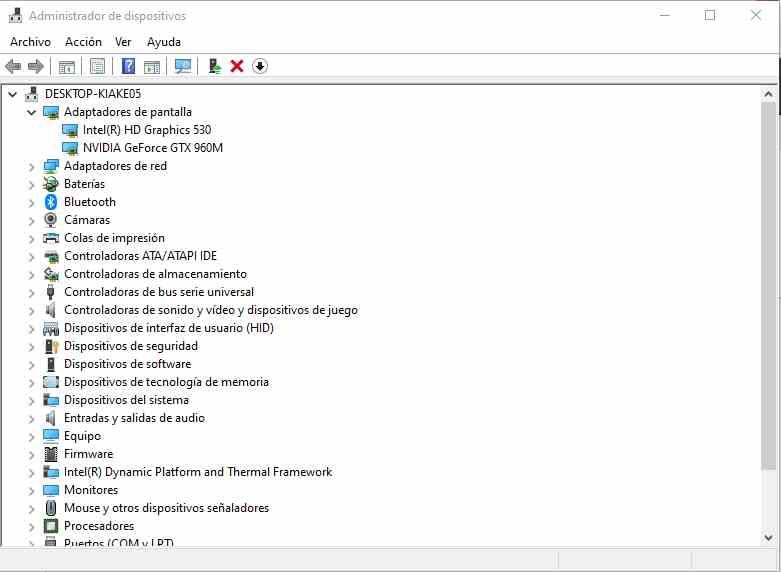
Molte volte i driver grafici possono darci problemi dopo molti aggiornamenti, soprattutto quando un'installazione non sostituisce completamente i file delle versioni precedenti o hai deciso di cambiare la scheda grafica indipendentemente dalla marca che utilizzi.
- La prima cosa da fare sarà cercare il gestore dispositivi, che di solito si trova nel pannello di controllo, per farlo nella casella di ricerca digita gestione dispositivi e lo troverà rapidamente.
- Una volta dentro, cerca gli adattatori dello schermo e distribuiscili, nel caso in cui il tuo sistema abbia una GPU integrata oltre alla normale scheda grafica, otterrai entrambi. Fare clic con il tasto destro sul dispositivo e selezionare Proprietà.
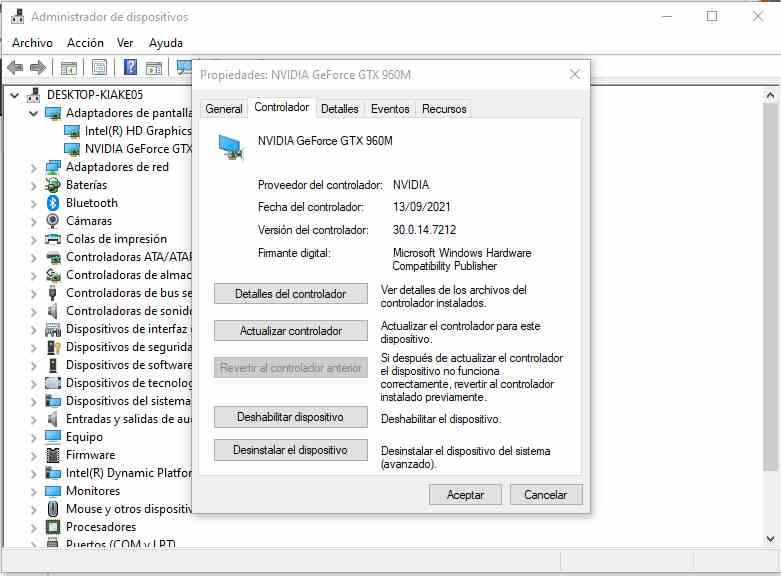
- Nella finestra che appare, seleziona la scheda dei driver e da lì scegli "disinstalla dispositivo". Il sistema ti avviserà che è un'opzione solo per utenti avanzati. Ignoreremo questo avvertimento perché ciò che ci interessa è non lasciare traccia di vecchi driver nel sistema.
Una volta disinstallato il dispositivo, non smetteremo di vedere cosa succede sullo schermo, poiché Windows tratterà la nostra GPU come un adattatore per schermo di base. Quindi non rimarrai senza vedere cosa succede sul tuo PC, ma non sarai in grado di utilizzare le funzioni della GPU in particolare e poiché non puoi, non avrai accesso alla potenza della tua scheda grafica da gioco, tutto si riduce alla possibilità di eseguire il desktop di Windows e poco altro.
Se l'opzione per farlo tramite Gestione dispositivi non ti convince, puoi utilizzare l'applicazione DDU, di cui abbiamo un ampio tutorial.
Installazione dei driver grafici per la tua GPU AMD Radeon
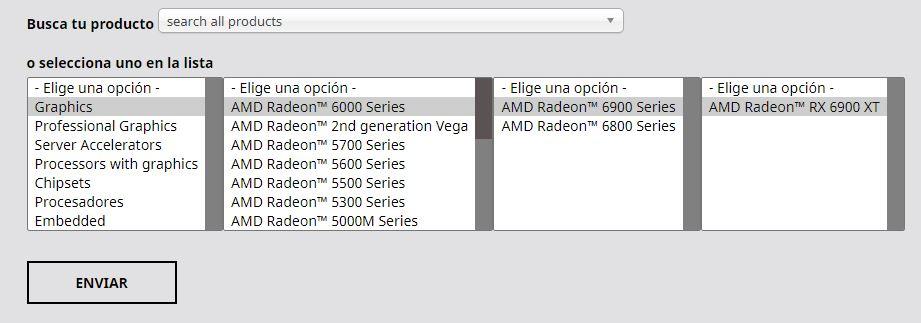
- La prima cosa che cercheremo sono i driver su Internet, per questo dovrai andare al sito Web di download di AMD, scorrere verso il basso fino a visualizzare il modello della tua scheda grafica.
- Il secondo passaggio è semplice come scegliere la nostra versione del sistema operativo e fare clic sul pulsante di download per ottenere il file di installazione che corrisponde alla nostra GPU e al sistema operativo che stiamo utilizzando.
Dopo esserti accertato che non ci siano segni di driver precedenti, avvia semplicemente il processo di installazione, che ti consentirà di eseguire due diversi processi di installazione.
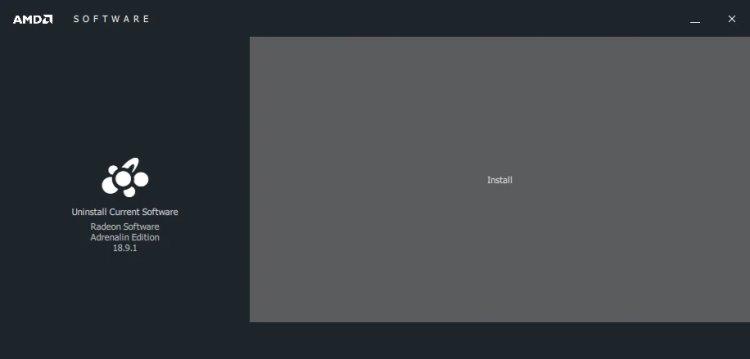
- La prima è l'installazione express, che è molto più veloce, ma non la utilizzeremo, mentre la versione custom è quella che ci interessa. La ragione di ciò è che ci consente di selezionare quali elementi vogliamo installare e quali non insieme al driver, ma soprattutto perché ci consente di disinstallare direttamente i driver.
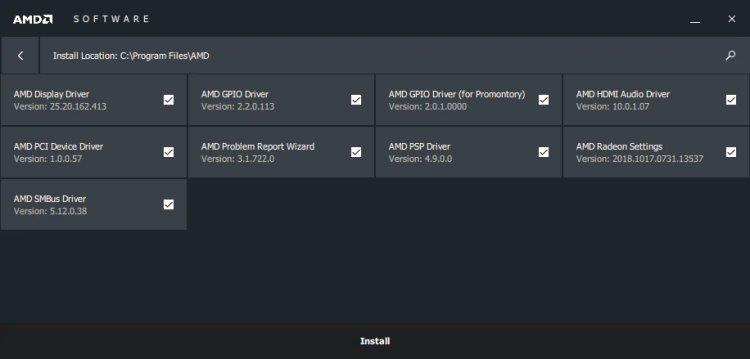
- Indipendentemente dal fatto che tu abbia utilizzato o meno Gestione dispositivi, ti consigliamo di eseguire questa disinstallazione da qui. Ovviamente, scegli Express Uninstall per assicurarti, questa volta, che l'installazione futura sarà da zero. Se si decide di selezionare Clean Install, il sistema cercherà nuovamente le versioni precedenti del driver, anche se a questo punto dopo i controlli precedenti è ancora un lavoro ridondante.
Quindi devi solo eseguire l'installazione, ti consigliamo di non cambiare la cartella di installazione per evitare potenziali problemi. E a proposito, chiudi tutti i programmi e salva il lavoro che stai facendo in quel momento, poiché il sistema dovrà riavviare la parte finale dell'intero processo.
Installazione dei driver grafici su una GPU NVIDIA

Nel caso tu abbia una GPU NVIDIA nel tuo sistema devi seguire i seguenti passaggi:

- Vai Driver grafici NVIDIA scarica il sito Web e seleziona la tua GPU tra le diverse opzioni, tieni presente che se si tratta di una GPU da gioco delle gamme GTX o RTX, in Tipo di prodotto dovrai selezionare GeForce. Per quanto riguarda il resto delle opzioni da selezionare, sono facili da compilare e dedurre. Fatto ciò, fai clic sul pulsante di ricerca.
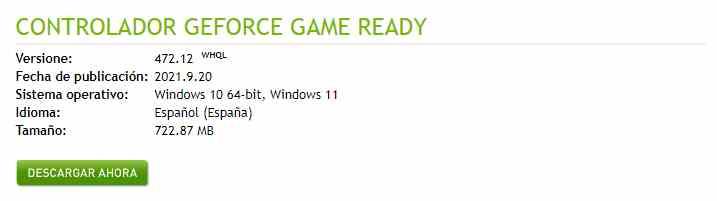
- La prossima cosa che vedrai è una pagina web esattamente la stessa che ti offrirà di scaricare l'ultima versione del driver disponibile, quanto occupa, in che lingua è e il sistema operativo per cui è progettato. Quindi dovrai solo fare clic sul pulsante Scarica ora, si aprirà un'altra pagina web, semplicemente non dovrai fare altro che dare di nuovo Scarica ora e dopodiché la classica finestra di dialogo si aprirà quando scarichiamo i file, fai semplicemente clic su Salva e attendi il completamento del download.
- Una volta terminato, fai doppio clic su di esso per aprire il programma di installazione, ti chiederà se gli dai il permesso di funzionare con i privilegi. Non abbiamo altra scelta che dire di sì per continuare l'installazione.
- Successivamente, ci mostrerà una finestra molto piccola che ci parlerà del percorso di estrazione. Questa non è l'installazione del driver, ma in quale cartella i dati verranno decompressi prima del processo. La nostra raccomandazione è di non modificarlo e fare clic sul pulsante Ok e attendere il completamento del processo.
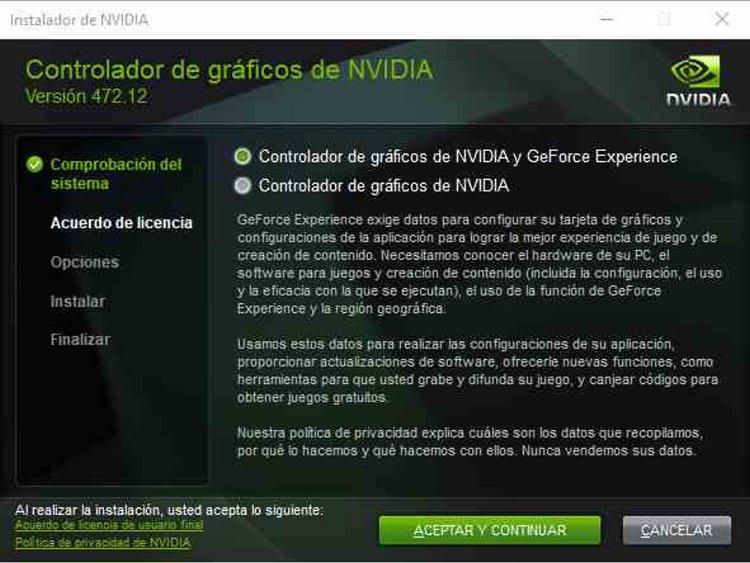
- Dal vantaggio che sta per aprirsi, seleziona l'opzione che desideri, GeForce Experience è un'applicazione che si allontana dai driver e che ti permette di adattare i giochi alla tua scheda grafica attraverso una serie di profili. È molto comodo evitare di dover armeggiare con le impostazioni dei giochi, ma molte volte ha più senso regolare le opzioni in ogni gioco separatamente. Include anche una serie di applicazioni per lo streaming, il nostro consiglio è di scaricare l'intero pacchetto, ma cosa vuoi dai programmi di avvio a GeForce Experience se non hai intenzione di riprodurre nulla.
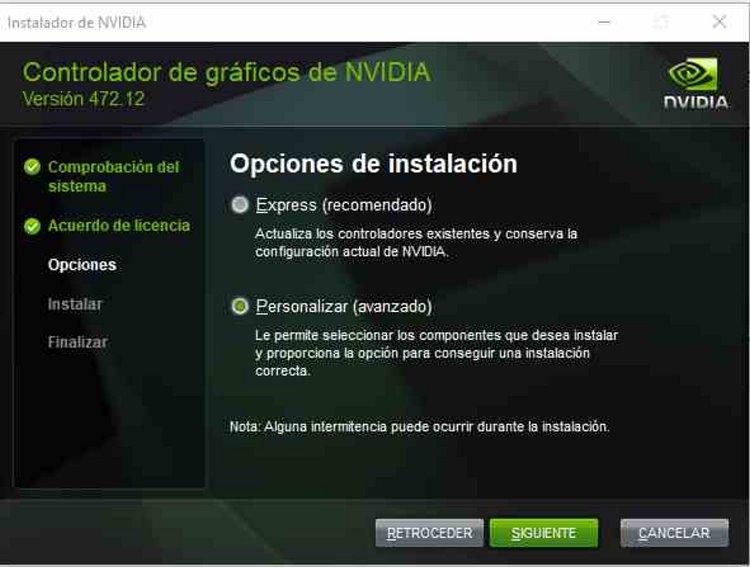
- Nel seguente vantaggio ti daranno la possibilità di scegliere tra l'installazione Express o Custom, nonostante la raccomandazione sceglieremo quella personalizzata.
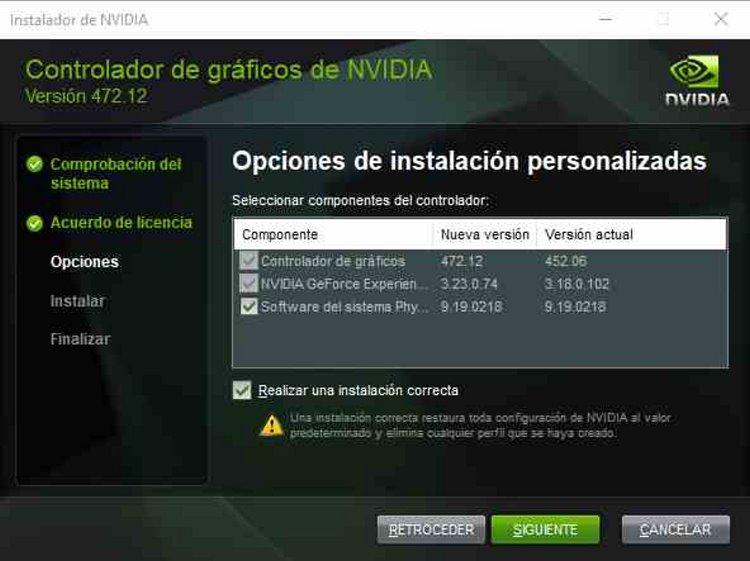
- Nella finestra successiva, segna dove dice di eseguire una corretta installazione. Lo faremo in modo che il programma di installazione cerchi i file dalle vecchie versioni del driver e li rimuova per avere un'installazione completamente pulita. Per quanto riguarda il motore PhySX, fa parte di una serie di librerie che venivano utilizzate in alcune occasioni per caricare il calcolo della fisica nella GPU nel caso in cui la CPU non avesse capacità sufficiente. Il nostro consiglio è di disattivarlo, dal momento che i giochi non li usano da anni.

Una volta fatto ciò, rilassati per completare l'intero processo di installazione, che sarà lungo e richiederà alcuni lunghi minuti. Cogli l'occasione per rilassarti o prendere un caffè, dato che non avrai bisogno di riavviare il computer, ti basterà chiudere la procedura guidata quando ti dice che l'installazione è completata.
Installazione del driver o del driver grafico per una GPU Intel

Che ci crediate o no, le GPU Intel sono le più utilizzate in assoluto, sebbene la stragrande maggioranza siano quelle integrate nelle proprie CPU, possono anche essere fonte di problemi. Come nel caso precedente, non installeremo dal Pannello di controllo o lasceremo che Windows installi i driver da zero, in ogni caso, e questo è molto importante, prima di eseguire qualsiasi processo di installazione ci assicureremo che non ci siano versioni. dei driver precedenti, poiché Intel contrariamente a NVIDIA e AMD non prevede la rimozione delle vecchie versioni dei driver.
Da qui abbiamo due diverse opzioni:
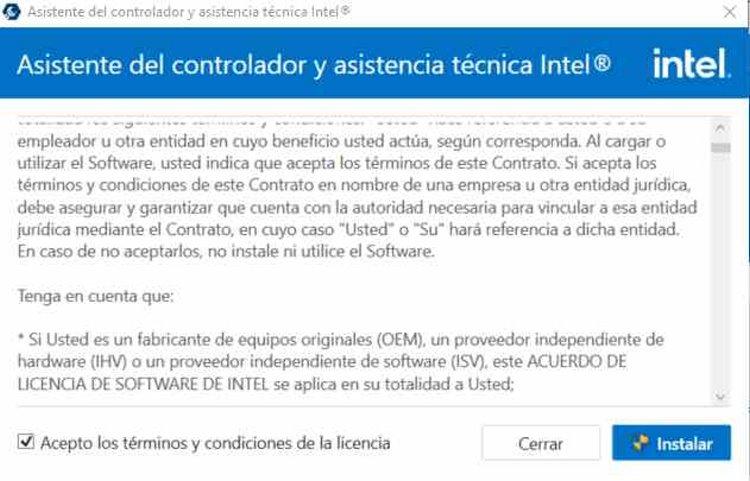
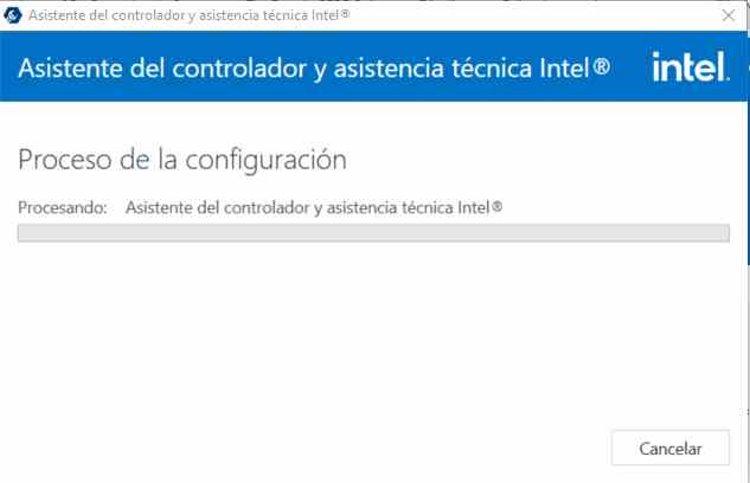
- Possiamo scaricare il DSA Intel (Driver & Support Assistant), che rileverà il processore grafico che abbiamo nel nostro sistema.
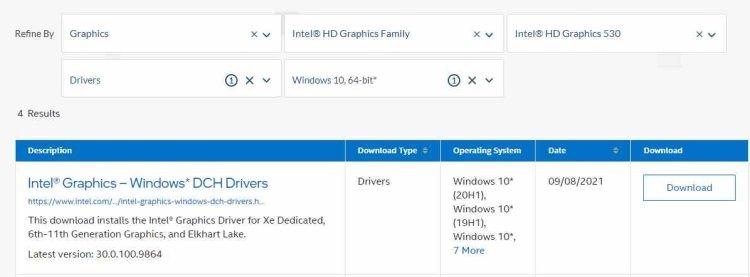
- Possiamo cercare il driver sul sito Web di Intel e scaricare il programma di installazione universale. Oggi il produttore non offre più un driver per ogni scheda grafica.
Qualunque sia l'opzione che usi, scaricherai lo stesso file di installazione, che ti offrirà un'installazione per la tua grafica Intel integrata. La nostra raccomandazione? Non importa quale percorso scegli, poiché tutti i percorsi ti porteranno allo stesso driver, che una volta scaricato uscirà con il seguente aspetto:

Quando appare la finestra, seleziona semplicemente Avvia installazione e in quella successiva metti il segno di spunta per dire che accetti i termini e le condizioni di Intel per l'installazione. Fatto ciò, fare clic sul pulsante Avanti.
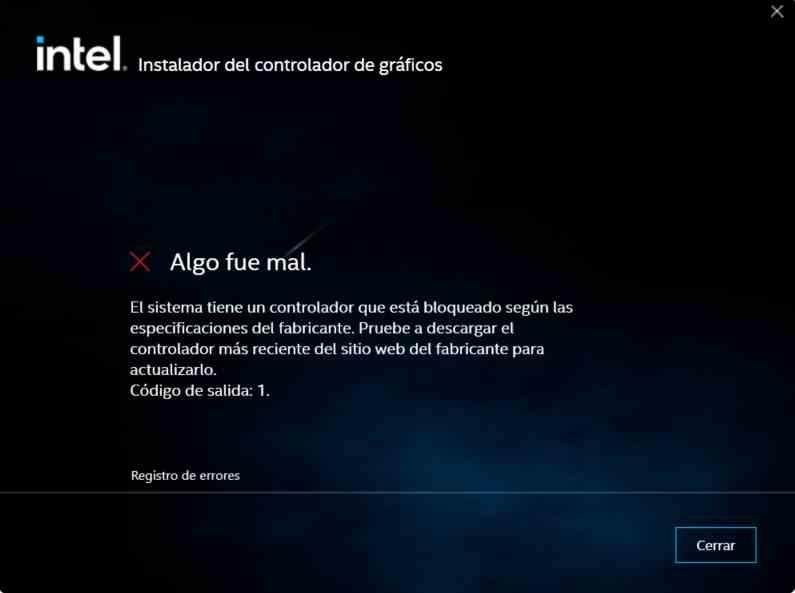
Con questa opzione di installazione può succedere a te come è successo a noi e che non puoi andare avanti, questo di solito accade se hai un PC di una certa marca come un pre-costruito o un laptop o la GPU integrata nel tuo PC è anteriore a quello. 6a generazione per cui Intel non supporta più.